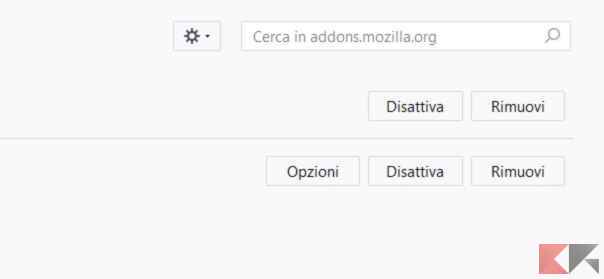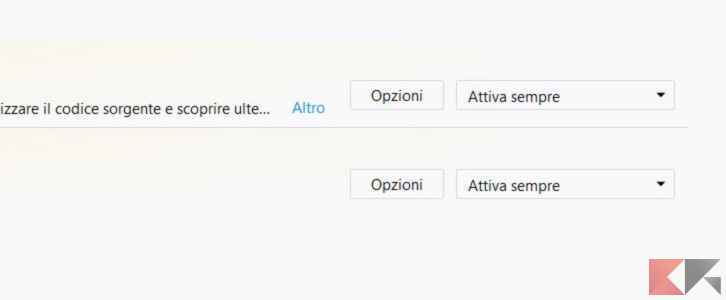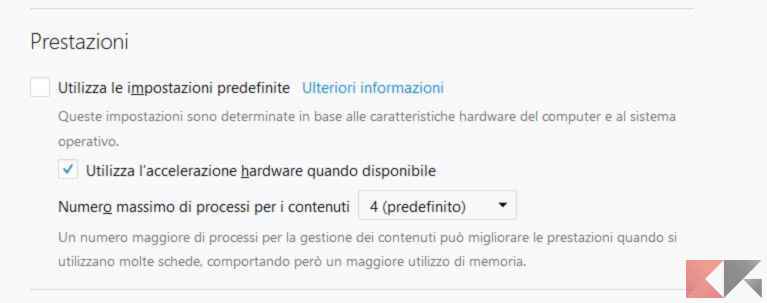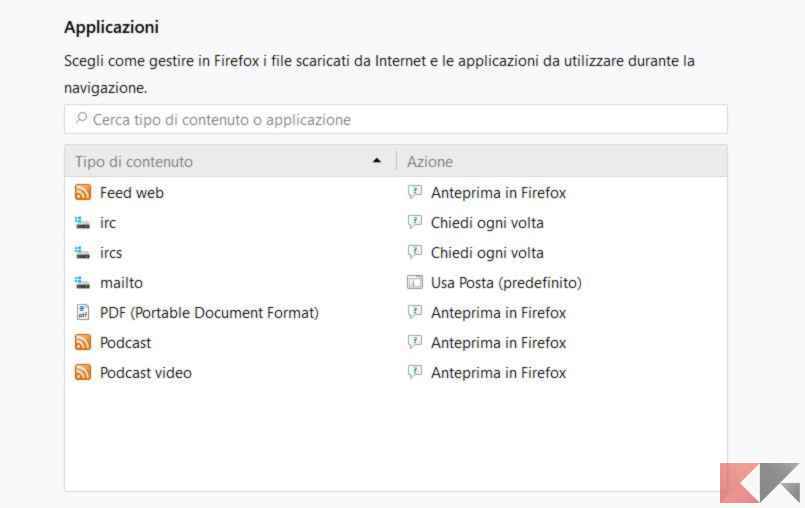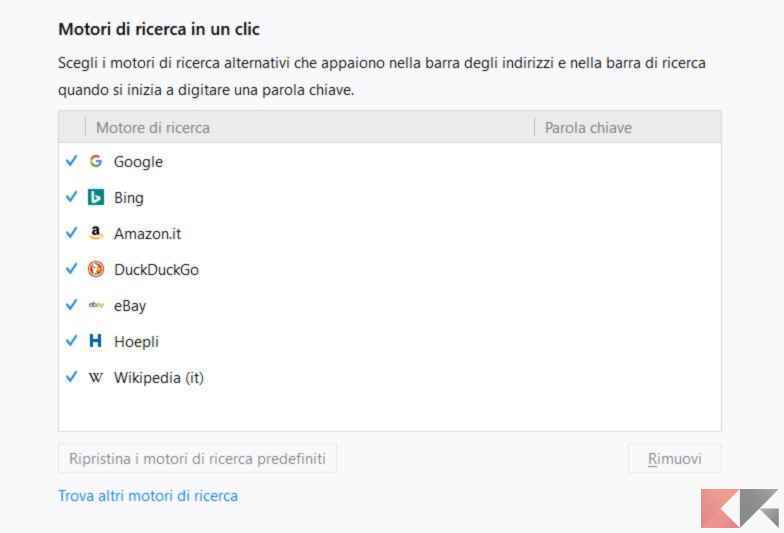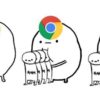Google Chrome è il browser più utilizzato dalla maggioranza dell’utenza, soprattutto grazie all’integrazione con i servizi Google. Tuttavia, ha un grosso difetto, ovvero il consumo eccessivo di memoria RAM. Per questo motivo, molti utenti decidono di optare per Firefox, il browser di Mozilla. Con il suo nuovo Firefox Quantum è riuscita a creare un browser leggero e veloce, con un consumo di RAM davvero ridotto.
Può capitare, però, che si rallenti dopo un po’ di tempo, anche a causa delle varie estensioni che installiamo giornalmente. Abbiamo già visto precedentemente come velocizzare e ottimizzare Chrome. In questa guida vedremo alcuni trucchi che ci consentono di velocizzare e ottimizzare Firefox.
Velocizzare e ottimizzare Firefox
Vedremo dei piccoli trucchetti che non solo ci aiuteranno a velocizzare il browser, ma miglioreranno di gran lunga l’esperienza quotidiana. Sconsigliamo la modifica di impostazioni avanzate, in quanto può peggiorare di gran lunga la situazione. La nuova versione di Firefox è molto veloce e ottimizzata nel consumo della memoria RAM.
Disattivare o rimuovere le estensioni inutilizzate
Installare molte estensioni inutili non fa altro che rallentare notevolmente la velocità del browser. Se pensiamo che un’estensione possa servirci in futuro, possiamo semplicemente disabilitarla. Se, invece, si tratta di un’estensione che non utilizziamo mai, possiamo rimuoverla completamente.
- Apriamo il browser;
- Clicchiamo sull’icona del Menu, quella con le tre linee orizzontali posta in alto a destra;
- Apriamo il menu Componenti aggiuntivi;
- Spostiamoci nella scheda Estensioni.
Fatto questo, clicchiamo su Disattiva se vogliamo disabilitare temporaneamente l’estensione, oppure su Rimuovi se vogliamo eliminarla definitivamente.
Disabilitare l’esecuzione automatica dei plugin
Oltre alle estensioni, ci sono alcuni plugin di terze parti che possono avviarsi automaticamente.
- Apriamo il browser;
- Clicchiamo sull’icona del Menu, posta in alto a destra;
- Apriamo il menu Componenti aggiuntivi;
- Spostiamoci nella sezione Plugin.
Fatto questo, identifichiamo i plugin esterni che vengono eseguiti automaticamente. Clicchiamo sul menu a tendina e selezioniamo l’opzione Chiedi prima di attivare o Non attivare mai.
Modificare le impostazioni multi processo
Firefox ci consente di modificare il numero massimo di processi, consentendoci di migliorare le prestazioni al costo di un maggiore utilizzo di memoria.
- Apriamo il browser;
- Clicchiamo sull’icona delle Impostazioni, posta in alto a destra;
- Nella sezione Generali, scorriamo in basso fino a trovare la sottosezione Prestazioni;
- Disabilitiamo l’opzione Utilizza le impostazioni predefinite.
A questo punto, possiamo scegliere personalmente il numero massimo di processi per i contenuti, stando attenti alle caratteristiche tecniche del nostro computer. Se il nostro PC ha 5 GB di RAM o meno, impostiamo a 2 il numero di processi. Se, invece, il nostro PC ha più di 4 GB di RAM, possiamo impostarlo a 4 o più.
Modificare le applicazioni aperte
Una funzione molto gradita del browser è la possibilità di scegliere con quali applicazioni aprire i vari file supportati. In questo modo potremo scegliere esclusivamente applicazioni leggere e veloci.
- Apriamo il browser;
- Clicchiamo sull’icona delle Impostazioni, posta in alto a destra;
- Nella sezione Generali, scorriamo in basso fino a trovare la voce Applicazioni.
Nella scheda Azione possiamo scegliere con quale applicazione aprire il tipo di file in questione. È consigliabile aprire i file separatamente, in quanto aprirli direttamente all’interno del browser non fa altro che rallentarlo ancora di più.
Rimuovere i motori di ricerca inutilizzati
I motori di ricerca vengono integrati all’interno della barra dei segnalibri. Essi ci aiutano a effettuare delle ricerche più veloci, ma nascondono un inutile spreco di risorse preziose.
- Apriamo il browser;
- Clicchiamo sull’icona delle Impostazioni, posta in alto a destra;
- Nella sezione Ricerca, scorriamo in basso fino a trovare la sottosezione Motori di ricerca in un clic;
- Selezioniamo il motore da rimuovere e clicchiamo su Rimuovi.
In questa stessa schermata possiamo anche modificare il motore di ricerca predefinito. Quello impostato di default è Google.
Altre guide interessanti
Di seguito vi proponiamo una lista di guide correlate che troverete sicuramente di vostro interesse.